Inhoudsopgave
Bewaar inkomende factuur
Beschrijving
De digitale inbox geeft u de mogelijkheid om gegevens op te slaan van geïmporteerde digitale leveranciers/inkomende facturen (E-facturen) en gedigitaliseerde papieren facturen in uw Factuurontvangst overnemen. Dankzij de automatische veldherkenning en de gegevenstoewijzing met muisklik vanuit de bestandsweergave is het typen van de gegevens niet meer nodig en zijn de leveranciersfacturen snel en eenvoudig beschikbaar voor tijdige betaling via de SEPA-verrekeningsinterface en het juiste Evaluatie van uw bouwplaatsen beschikbaar.
De overdracht van de gegevens van de leveranciersfactuur naar de factuurontvangst zit in de verwerkingsstap Boeking van de workflow Factuurontvangst mogelijk. Zorg ervoor dat in het instellingen in de workflow-definitie Factuurontvangst voor de verwerkingsstap Boeking het formulier Inkomende factuurgegevens is gemaakt. Het formulier Inkomende factuurbasis bevat niet alle velden die ingevuld moeten worden om een leveranciersfactuur op te slaan.
Voor het invoeren van facturen zijn verschillende functies beschikbaar. Selecteer de passende functies voor de manier waarop u werkt in uw bedrijf.
- Snel facturen boeken
a) U kunt eenvoudig een factuur boeken met de herkende gegevens.
b) Om de berekende met de verbruikte hoeveelheden te vergelijken, kunt u voorcalculaties uit uw stuklijst, materiaalitems uit uw materiaalstam of planten uit uw fabriekscatalogi toewijzen aan de herkende factuuritems.
c) Om de voorraadniveaus via magazijnbeheer te bewaken, kunt u artikelitems uit uw artikelstamgegevens toewijzen aan de herkende factuuritems.
- Stem facturen af met bestaande pakbonboekingen
• Er wordt automatisch gecontroleerd of de aangetekende afleverbonnen overeenkomen met de herkende factuurposten.
• U kunt met 1 klik alle bijpassende pakbonnen toewijzen.
• Bij afwijkingen worden de afwijkende gegevens getoond met de mogelijkheid om de pakbonboeking automatisch bij te werken.
- Leveringsbondocumenten weergeven
• U kunt de in het constructiedossier opgeslagen pakbonnen inzien om binnenkomende facturen te controleren.
• De bij de factuur behorende pakbonnen worden direct gevonden met automatisch vooraf toegewezen zoekcriteria.
Snel facturen boeken
De herkende factuurgegevens kunnen op verschillende manieren worden geboekt. Ontdek de verschillende mogelijkheden en bepaal de juiste weg voor uw bedrijf.
Zusammenfassung:
Factuur met afzonderlijke artikelen boeken (allocatie boekingen)
- Controleer de gedetecteerde gegevens en pas deze indien nodig aan.
- Vul ontbrekende gegevens in, bijvoorbeeld de bouwplaats.
- Boek de factuur.
Leg de volledige factuur vast in één transactie
- Controleer de overige herkende gegevens van de factuur en pas deze indien nodig aan.
- Vul ontbrekende gegevens in, bijvoorbeeld de bouwplaats en de servicebeschrijving.
- Boek de factuur.
Een factuurregel verwijderen
- Selecteer de factuurregel in de verdeeltabel.
Voeg een factuurregel in
- Selecteer in de verdeeltabel de factuurregel waarvan de gegevens naar de nieuwe regel moeten worden overgebracht.
- Uitgesloten van de gegevensoverdracht zijn:
- Dienstaanduiding
- Aantal: "1" is vooraf toegewezen
- EP (netto) en bedrag: worden berekend op basis van het toegewezen belastingtarief en het openstaande bedrag, zodat het factuurbedrag volledig wordt verdeeld wanneer de nieuwe regel wordt aangemaakt
Koppel bestaande gegevens aan een factuurregel
U kunt gegevens uit pakbonboekingen, voorcalculatie of stamgegevens (materiaal, plant) toewijzen aan een factuurpost.
- Er wordt direct 4-voudig gezocht op basis van de erkende dienstaanduiding.
De zoekresultaten worden weergegeven in tabbladen Pakbonnen, Voorcalculatie, Materieel item en Plant onmiddellijk weergegeven. - Open het tabblad waarvan u gegevens wilt overzetten naar de factuurregel.
Via de schakelaar [LS], [VK], [M] en [P] naast het veld LV u kunt het bijbehorende zoekresultaat direct openen zonder verder te hoeven klikken. - Wijs de gewenste gegevens toe aan het factuuritem door te dubbelklikken in het zoekresultaat.
- In de verdeeltabel, in de kolom Oorsprong laat zien waar je de gegevens vandaan hebt:
LS = leveringsbon, VK = voorcalculatie, M = artikel artikel, P = installatie
Stem facturen af met bestaande pakbonboekingen
- De herkende factuurposten kunnen worden vergeleken met bestaande pakbonboekingen van de nacalculatie.
- Maak kennis met de functies voor een automatische of handmatige aanpassing.
Zusammenfassung:
Tabblad Afleverbonnen toewijzen
- Open het tabblad Leveringsbonnen toewijzen.
In de middelste kolom worden de herkende factuurposten weergegeven en in de rechterkolom alle pakbonboekingen die voor de leverancier zijn geregistreerd en nog niet zijn toegewezen aan een leveranciersfactuur. - Selecteer indien nodig een of meer LV's om de weergave van open pakbonnen te beperken.
wijs met 1 klik meerdere pakbonnen toe
- Voer de functie uit
 Leveringsbonnen automatisch toewijzen uit.
Leveringsbonnen automatisch toewijzen uit.
De pakbonboekingen worden automatisch toegewezen als de omschrijving, hoeveelheid, prijs, LV, leverdatum en pakbonnummer. matchen. Uitzonderingen:
- De afleverdatum wordt alleen gecontroleerd als de afleverdatum van het factuuritem niet gelijk is aan de documentdatum van de factuur.
- Als een van de gegevensvelden op het factuuritem of op de pakbonboeking leeg is, bijv. pakbonnummer, wordt er geen controle uitgevoerd, dwz de pakbon kan als "overeenkomend" worden beoordeeld.
Leveringsbonnen individueel toewijzen
- De pakbonboekingen die niet automatisch door het programma werden toegewezen, kunnen via drag & drop worden toegewezen. Sleep de pakbon vanuit de rechterkolom naar de gewenste factuurregel in de middelste kolom.
- Je krijgt te zien welke data afwijken.
- U bepaalt nu of de boeking van de pakbon moet worden bijgewerkt in uw nacalculatie of dat de afwijkende gegevens van de pakbon moeten worden overgenomen in de factuurposten.
ontbrekende leveringsbonposting
- Als de factuur meer factuurregels bevat dan pakbontransacties, laat u de factuurregels zonder gekoppelde pakbontransactie zoals ze zijn.
- Bij het boeken van de factuur worden automatisch de bijbehorende pakbonboekingen gegenereerd voor uw nacalculatie voor deze factuurposten.
meerdere pakbonnen voor 1 factuurpost
- Verwijder de herkende factuurregel.
toegewezen leveringsbonnen weergeven
- De toewijzingen van factuuritems en pakbonnen worden in de linkerkolom weergegeven zodat u deze kunt controleren.
De automatisch gemaakte opdrachten zijn groen omlijnd, die handmatig zijn gemaakt met slepen en neerzetten zijn grijs omlijnd. - In de verdeeltabel staan de factuurregels waaraan een pakbontransactie is toegewezen in de kolom Oorsprong met LS met het kenmerk.
Leveringsbondocumenten weergeven
Met de functie Leveringsbonnen tonen (tot BUSINESS versie 2022 Leveringsnota vergelijking) kan de Bouwdossier zoeken kan in een ander venster worden geopend met vooraf ingestelde zoekcriteria. Dus je hebt in de workflow Factuurontvangst voor het controleren van inkomende facturen met één klik een overzicht van uw reeds opgeslagen pakbondocumenten.

Het zoeken naar constructiebestanden wordt geopend met de volgende vooraf ingestelde zoekcriteria:
- Adres = de leverancier aan wie de factuur is toegewezen in de inbox
- Documenttype = het documenttype dat is gedefinieerd in programmaparameter 170.30.20
- LV = de LV of LV toegewezen aan de factuuritems
- Multi-zoeken = het pakbonnummer dat in de factuurposten wordt ingevoerd
Zodat de pakbondocumenten in uw DATAflor Constructiebestanden kunnen met deze zoekopdracht direct worden gevonden, het beste is om uw pakbondocumenten voor de leverancier op te slaan, het documenttype toe te wijzen dat is gedefinieerd in programmaparameter 170.30.20 en het document te koppelen aan de geleverde LV.
- über sterf DATAflor DMS: Sla het document met drag & drop op in het adresbeheer van de leverancier. Wijs het documenttype toe. En koppel het document aan de aangeleverde LV met behulp van de Assign-functie.
- over de Digitale inbox: Handmatige import via drag & drop en automatische import via directory monitoring zijn mogelijk. De leverancier voor wie het document is opgeslagen wordt automatisch herkend. Documentbenaming, categorie en documenttype zijn vooraf toegewezen volgens de instelling. Het LV kan snel worden geselecteerd door snel te zoeken op LV-nr., LV-aanduiding en klant.
Sollicitatie:
Vul na ontvangst van de factuur in de digitale inbox voor de factuur zoveel mogelijk gegevens in om het je collega's makkelijker te maken de factuur te controleren. Wijs de bouwplaats(en) toe en vul bij de factuurposten de pakbonnummers van de factuur in. Het is voldoende als elke afleveringsbon nr. wordt ingevoerd in 1 factuurpost. Wanneer je het bouwdossier zoekt voor de daaropvolgende factuurcontrole, zien je collega's meteen alleen de pakbondocumenten die relevant zijn voor deze factuur.
Gegevenstoewijzing / invoer
De gegevens die van de e-factuur worden gelezen of uit het PDF-bestand worden herkend, zijn vooraf toegewezen in de overeenkomstige gegevensvelden en de gegevensvelden worden geïdentificeerd door de groene achtergrondkleur. U kunt deze gegevens afzonderlijk bewerken en lege gegevensvelden invullen.
De volgende opties zijn beschikbaar voor het toewijzen en invoeren van gegevens:
- Om gegevens uit de bestandsweergave over te nemen, markeert u eerst het veld dat u wilt vullen, beweegt u de muis over de waarde die u wilt overnemen in de bestandsweergave (de waarde wordt weergegeven in de tooltip) en klikt u op de waarde . In de velden Document Nummer, Notizen en aanwijzing (van het document voor het bouwdossier) kan op deze manier worden gedaan terwijl u ingedrukt houdt CtrlSleutel om meerdere waarden na elkaar te accepteren.
- U kunt de gewenste waarde natuurlijk ook met uw toetsenbord in het veld typen.
voorbeeld: LV-nummer uit de bestandsweergave door in het veld te klikken LV overnemen
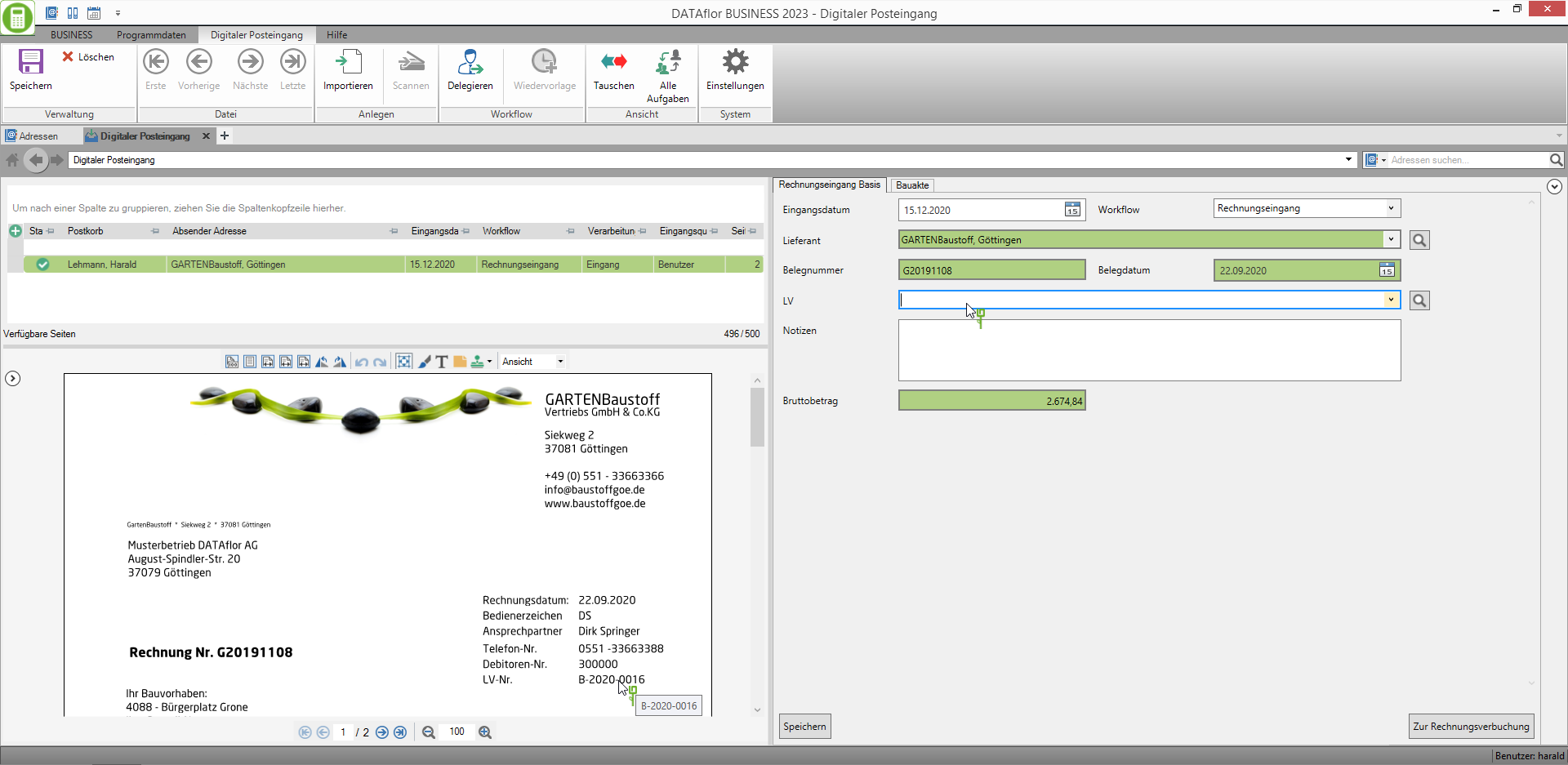
De velden in de gegevenstoewijzing / invoer kunnen worden gemarkeerd met het volgende:
- Groene achtergrond: Het veld werd gevuld door de automatische veldherkenning van het programma.
- vetgedrukte grijze rand: het veld is verplicht en moet door de gebruiker worden ingevuld om de inkomende factuur te kunnen boeken.
- rood gemarkeerd: de ingevoerde waarde is niet toegestaan. Als u met de muis over het veld beweegt, laat de tooltip zien welke fout aanwezig is.
- vetgedrukte blauwe rand: dit veld is actief. In dit veld worden gegevens ingevoerd / geselecteerd.
Gegevensvelden voor factuurontvangst
Sommige velden worden alleen weergegeven als aan bepaalde voorwaarden is voldaan, bijvoorbeeld een bepaalde licentiemodule is beschikbaar. Dit en nog veel meer wordt beschreven in de volgende tabel. Het geeft ook aan welke waarden vooraf zijn ingesteld in de afzonderlijke velden.
| Feld | verplicht veld | wenk | Standaard | |
|---|---|---|---|---|
| bij het importeren van e-facturen | bij het importeren van PDF-bestanden zonder standaard | |||
| leverancier - Leveranciersnummer en naam | ja | wordt automatisch gevuld als het IBAN, BTW-nummer, btw-nummer of klantnummer uit het XML-bestand in uw adressen in de Stamgegevens aannemer van een leverancier / aannemer wordt vastgelegd | wordt automatisch ingevuld als de veldherkenning van de digitale inbox in het PDF-bestand een IBAN, btw-nummer, btw-nummer of klantnummer herkent die in uw adressen in de Stamgegevens aannemer van een leverancier / aannemer wordt vastgelegd | |
| LV | ja | - alle cursussen met status zijn beschikbaar voor selectie BA, BB, BE, BZ, BS of I en datum Laatste gebruik in de afgelopen 2 jaar - als er meerdere bedrijfsgebieden actief zijn in uw bedrijfsgegevens en de programmaparameter 80.30.50 GB- uitgebreide facturering auf 2 (niet toestaan) is ingesteld, zijn alleen LV's die zijn toegewezen aan hetzelfde bedrijfsgebied in het projectbeheer dat is geselecteerd voor de factuur, beschikbaar voor selectie - Snel zoeken naar LV-nummer, LV-aanduiding, weergavenaam van de klant door een zoekterm in te typen | geen | |
| bedrijf | ja | - wordt weergegeven wanneer de programmaparameter 80.30.50 GB- uitgebreide facturering auf 0 (toestaan zonder waarschuwing) of 1 (toestaan, met waarschuwing) en er is meer dan één bedrijfsonderdeel actief in de bedrijfsgegevens - wordt weergegeven wanneer de programmaparameter 80.30.50 GB- uitgebreide facturering auf 2 (niet toestaan) verschijnt, er zijn meerdere bedrijfsgebieden actief in de bedrijfsgegevens en de machinebouwplaats of de magazijnbouwplaats is geselecteerd | het bedrijfsgebied dat is toegewezen aan de geselecteerde cursus | |
| Document Nummer | ja | Automatische controle of er al een inkomende factuur met het ingevoerde nummer bestaat voor de leverancier | wordt gelezen uit de XML-gegevens | wordt automatisch gevuld bij herkenning door de veldherkenning van de digitale inbox in het pdf-bestand |
| Document datum | ja | wordt gelezen uit de XML-gegevens | wordt automatisch gevuld bij herkenning door de veldherkenning van de digitale inbox in het pdf-bestand | |
| OP nummer | ja | wordt weergegeven als de programmaparameter 80.30.60 OP nr. automatisch toegewezen auf 0 (handmatig) of 2 (automatisch te wijzigen in de leveranciersfactuur) | a) bij 80.30.60 = 2 het nummer uit de nummerreeks van de business area, dat is ingesteld in de programmaparameter 80.30.40 Zakelijk gebied voor het genereren van OP-nummers is gemaakt b) Na het selecteren van een LV waaraan een andere business area is toegewezen, het nummer uit de nummerreeks van de business area van de LV c) na het wijzigen van de bedrijfsruimte in de selectie bedrijf het nummer uit de nummerreeks van het geselecteerde zakengebied |
|
| Plaatsingsdatum | ja | de huidige systeemdatum | ||
| Status | ja | de status Terugkerende automatische incasso is niet beschikbaar | debetwanneer in de Stamgegevens aannemer anders wordt een SEPA-machtiging voor automatische incasso opgeslagen voor de geselecteerde leverancier open | |
| Totaalbedrag | ja | wordt gelezen uit de XML-gegevens | automatisch gevuld indien herkend door de veldherkenning van de Digitale Inbox in het PDF-bestand | |
| belastingtarief | ja | wordt gelezen uit de XML-gegevens | het belastingtarief met de belastingcode normaal belastingtariefdat geldt voor onkostenrekeningen | |
| Positie | geen | - wordt weergegeven wanneer de programmaparameter 80.30.20 Toewijzing boeken aan positie auf Ja steht - Alle posities en hiërarchieniveaus van de geselecteerde LV zijn beschikbaar voor selectie, behalve posities met indicatoren TE, ZW, ZH en planten van plantenlijstposities - Snel zoeken op artikelnr. en positieaanduiding door een zoekterm in te voeren | geen | |
| inrichting | geen | - wordt weergegeven in het veld LV de bouwplaats van het apparaat is geselecteerd - Alle apparaten die niet zijn gemarkeerd voor verwijdering in het apparaatbeheer zijn beschikbaar voor selectie - Snel zoeken naar apparaatnr. en apparaataanduiding door een zoekterm in te voeren | geen | |
| Leistung | ja | wordt gelezen uit de XML-gegevens | wordt automatisch gevuld bij herkenning door de veldherkenning van de digitale inbox in het pdf-bestand | |
| Kostentype | ja | het kostentype Materiaal | ||
| Apparaatkosten | ja | - wordt weergegeven in het veld LV de bouwplaats van het apparaat is geselecteerd - De onderstaande boekingen in het financieel beheer zijn beschikbaar voor selectie kostenberekening voor Apparaatkosten vaste stof en Apparaatkosten materiaal variabel zijn standaard aanwezig en de vermeldingen in het apparaatbeheer voor het geselecteerde apparaat op het tabblad Apparaatberekening unter Overige vaste kosten en Overige var. Kosten worden gebruikt | het eerste item in de lijst | |
| Aantal | ja | Invoer van maximaal 7 cijfers voor de komma en 2 cijfers achter de komma is mogelijk | wordt gelezen uit de XML-gegevens | wordt automatisch gevuld bij herkenning door de veldherkenning van de digitale inbox in het pdf-bestand |
| ME | geen | Invoer van maximaal 8 tekens mogelijk | wordt gelezen uit de XML-gegevens | wordt automatisch gevuld bij herkenning door de veldherkenning van de digitale inbox in het pdf-bestand |
| EP (netto) | ja | wordt gelezen uit de XML-gegevens | wordt automatisch gevuld bij herkenning door de veldherkenning van de digitale inbox in het pdf-bestand | |
| verdisconteerd | ja | aktiviert | ||
| Netto bedrag) | ja | - Druk op de knop F5 voegt de open hoeveelheid en gebruikt de ingevoerde hoeveelheid om de te berekenen EP (netto) neu - Druk op de knop F6 evalueert het opgenomen/ingevoerde bedrag als een brutobedrag en converteert het naar een nettobedrag met behulp van het toegewezen belastingtarief (Sleutelfuncties zijn alleen beschikbaar in de invoervelden, niet in de tabellen.) | wordt gelezen uit de XML-gegevens | wordt automatisch gevuld bij herkenning door de veldherkenning van de digitale inbox in het pdf-bestand |
| GL-account | ja | - verschijnt als uw licentie de module bevat Grootboekinterface opgenomen en in de financiële administratie één Grootboekversie is ingesteld of in de licentie de module Financieel manager inbegrepen - volgens de instelling in programmaparameter 80.30.100 Bekijk alle grootboekrekeningen u kunt alle grootboekrekeningen selecteren of alleen de grootboekrekeningen waarvan het belastingtarief aan de factuur is toegewezen of geen belastingtarief | a) de grootboekrekening waarop het gekozen belastingtarief betrekking heeft Algemene kosten van goederen is gedefinieerd b) na toewijzing van een materieel artikel of een voorcalculatie met materieel artikel, de rekening die is opgeslagen in het materiaalbeheer voor het materieel artikel |
|
| Boekingstekst | geen | - verschijnt als uw licentie de module bevat Grootboekinterface opgenomen en in de financiële administratie één Grootboekversie is ingesteld of in de licentie de module Financieel manager inbegrepen - Invoer tot 60 karakters mogelijk | volgens de definitie in programmaparameter 80.30.70 Lezing boekingstekst | |
| bezorgdatum | ja | a) Ontvangstdatum herkend, geen afleverdatum herkend ⇒ Ontvangstdatum is vooraf toegewezen als afleverdatum > Ontvangstdatum handmatig wijzigen ⇒ Afleverdatum wordt automatisch gewijzigd met > Wijzig ontvangstdatum opnieuw ⇒ Afleverdatum blijft behouden b) Leveringsdatum herkend op de factuur ⇒ is vooraf toegewezen > ontvangstdatum wijzigen ⇒ leveringsdatum wordt niet gewijzigd c) noch ontvangstdatum noch leveringsdatum herkend ⇒ huidige datum is vooraf toegewezen als leveringsdatum > selecteer ontvangstdatum ⇒ wordt geaccepteerd als leveringsdatum |
||
| Afleveringsbewijs nr. | geen | Invoer van maximaal 15 tekens mogelijk | geen | |
| opmerking | geen | - wordt weergegeven wanneer programmeerparameters 80.30.130 auf Ja steht - Invoer tot 60 karakters mogelijk | geen | |
| LV-groep | indien als zodanig gedefinieerd in de financiële administratie | - wordt weergegeven indien geactiveerd in financieel beheer - toont de aanduiding die is gedefinieerd in het financieel beheer (bijvoorbeeld kostenplaats) - Invoer mogelijk tot het in de financiële administratie gedefinieerde aantal cijfers | a) de cursusgroep, die is opgeslagen in de projectadministratie bij de cursus b) is in het veld LV de bouwplaats van het apparaat is geselecteerd, vervolgens de LV-groep die is opgeslagen in het apparaatbeheer voor het geselecteerde apparaat ⇒ Wijzigen van de LV of het apparaat overschrijft altijd een handmatig ingevoerde LV-groep |
|
| Apparaatgroep | indien als zodanig gedefinieerd in de financiële administratie | - wordt weergegeven indien geactiveerd in financieel beheer - toont de aanduiding die is gedefinieerd in het financieel beheer (bijvoorbeeld kostenplaats) - Invoer mogelijk tot het in de financiële administratie gedefinieerde aantal cijfers | - staat in het veld LV de bouwplaats van het apparaat wordt geselecteerd, vervolgens de apparaatgroep die voor het geselecteerde apparaat in het apparaatbeheer is opgeslagen ⇒ Wijzigen van het apparaat overschrijft altijd een handmatig ingevoerde apparaatgroep |
|
| opdracht 1 | ja | - wordt weergegeven indien geactiveerd in financieel beheer - toont de aanduiding zoals gedefinieerd in het financieel beheer - Alle boekingen die in het financieel beheer voor Financiële toewijzing 1 zijn opgenomen - Snel zoeken op nummer en aanduiding door een zoekterm in te voeren | 1.) de invoer die is opgeslagen in de LV-verwerking op de geselecteerde positie 2.) de invoer die is opgeslagen in de cursusverwerking voor de geselecteerde cursus 3.) de boeking die is gedefinieerd in het financieel beheer |
|
| opdracht 2 | ja | - wordt weergegeven indien geactiveerd in financieel beheer - toont de aanduiding zoals gedefinieerd in het financieel beheer - Alle boekingen die in het financieel beheer voor Financiële toewijzing 2 zijn opgenomen - Snel zoeken op nummer en aanduiding door een zoekterm in te voeren | 1.) de invoer die is opgeslagen in de LV-verwerking op de geselecteerde positie 2.) de invoer die is opgeslagen in de cursusverwerking voor de geselecteerde cursus 3.) de boeking die is gedefinieerd in het financieel beheer |
|
| IBAN | geen | het IBAN in het Adres stamgegevens van de geselecteerde leverancier wordt opgeslagen als de hoofdbankrekening | ||
| Betalingstermijn | geen | wordt opgeslagen in het factuurgegevensrecord en in de Betalingsvoorbereiding geschikt | a) Document datum + dagen betalingsdoel van de betalingsvoorwaarden in de Stamgegevens aannemer van de geselecteerde leverancier wordt opgeslagen b) Wordt opnieuw bepaald als de documentdatum wordt gewijzigd c) wordt opnieuw bepaald als de leverancier wordt gewijzigd |
|
| kortingsperiode | geen | wordt opgeslagen in het factuurgegevensrecord en in de Betalingsvoorbereiding geschikt | a) Document datum + dagen korting 1 van de betalingsvoorwaarden in de Stamgegevens aannemer van de geselecteerde leverancier wordt opgeslagen b) Wordt opnieuw bepaald als de documentdatum wordt gewijzigd c) wordt opnieuw bepaald als de leverancier wordt gewijzigd |
|
| kortingspercentage | geen | Invoer van maximaal 1 cijfers voor de komma en 2 cijfers achter de komma is mogelijk | a) Percentage korting 1 van de betalingsvoorwaarden in de Stamgegevens aannemer van de geselecteerde leverancier wordt opgeslagen b) wordt op 0,00 gezet als er een contantkortingsbedrag wordt ingevoerd |
|
| Korting hoeveelheid | geen | - wordt opgeslagen in het factuurgegevensrecord en in de Betalingsvoorbereiding geschikt - Invoer van maximaal 4 cijfers voor de komma en 2 cijfers achter de komma is mogelijk | a) is gebaseerd op het erkende factuurbedrag en het percentage Percentage korting 1 van de betalingsvoorwaarden in de Stamgegevens aannemer van de geselecteerde leverancier is opgeslagen b) staat op 0,00 als kortingspercentage wordt ingevoerd c) wordt herberekend op basis van het totaal van de factuurposten die kunnen worden verdisconteerd als een factuurpost van Netto bedrag), het belastingtarief of de optie verdisconteerd zal veranderd worden |
|
| gebruik | geen | wordt weergegeven als de module ZV-crediteuren inbegrepen | volgens de definitie in programmaparameter 80.30.80 Lezing beoogd gebruik | |
Wilt u in de tabel op de tabbladen Inkomende factuurgegevens en gesplitste rekening Als u gegevens handmatig invoert, kunt u dit doen zonder muis met behulp van de volgende toetsfuncties:
- Binnen een regel kun je de Tabknop om naar de rechterkolom te schakelen.
- In selectievelden kan de lijst met mogelijke vermeldingen zijn anders + ↓ worden geopend.
- In de keuzelijst kan met de pijltjestoetsen de gewenste invoer worden geselecteerd ↑ en ↓ gemarkeerd zijn.
- Het item dat in de lijst is gemarkeerd, kan zijn Enter worden overgenomen.
- Daarnaast kunt u de pijltjestoetsen gebruiken ←, ↑, → en ↓ schakelen tussen de kolommen en rijen in de aangrenzende velden. De waarde van het gefocuste veld kan worden gewijzigd door op te drukken F2knop kan worden bewerkt. De invoer kan worden gedaan met Enter worden bevestigd.
Importeren van e-facturen
- Alle factuurgegevens worden gelezen uit het XML-gedeelte van e-facturen in ZUGFeRD-formaat.
- Voor X-facturen worden de gegevens in het XML-bestand uitgelezen en daaruit wordt een PDF-bestand gegenereerd. Dit wordt ter ondersteuning weergegeven in de digitale inbox en naast het XML-bestand opgeslagen in het bouwbestand.
Zusammenfassung:
- Wat is het verschil tussen ZUGFeRD en X-Invoice?
- De gegevens van X facturen worden gevisualiseerd zodat u de facturen kunt controleren.
- Aangezien de factuurgegevens in gestandaardiseerde XML-vorm worden verzonden, zijn er geen onnauwkeurigheden die kunnen optreden bij het herkennen van velden uit PDF-bestanden.
Bewaar / post factuur
Zijn alle verplichte velden ingevuld en is het factuurbedrag volledig verdeeld, dwz Uitstekende balans is 0,00, wordt de schakelaar onder de gegevenstoewijzing/-invoer [Factuurboeking] actief.
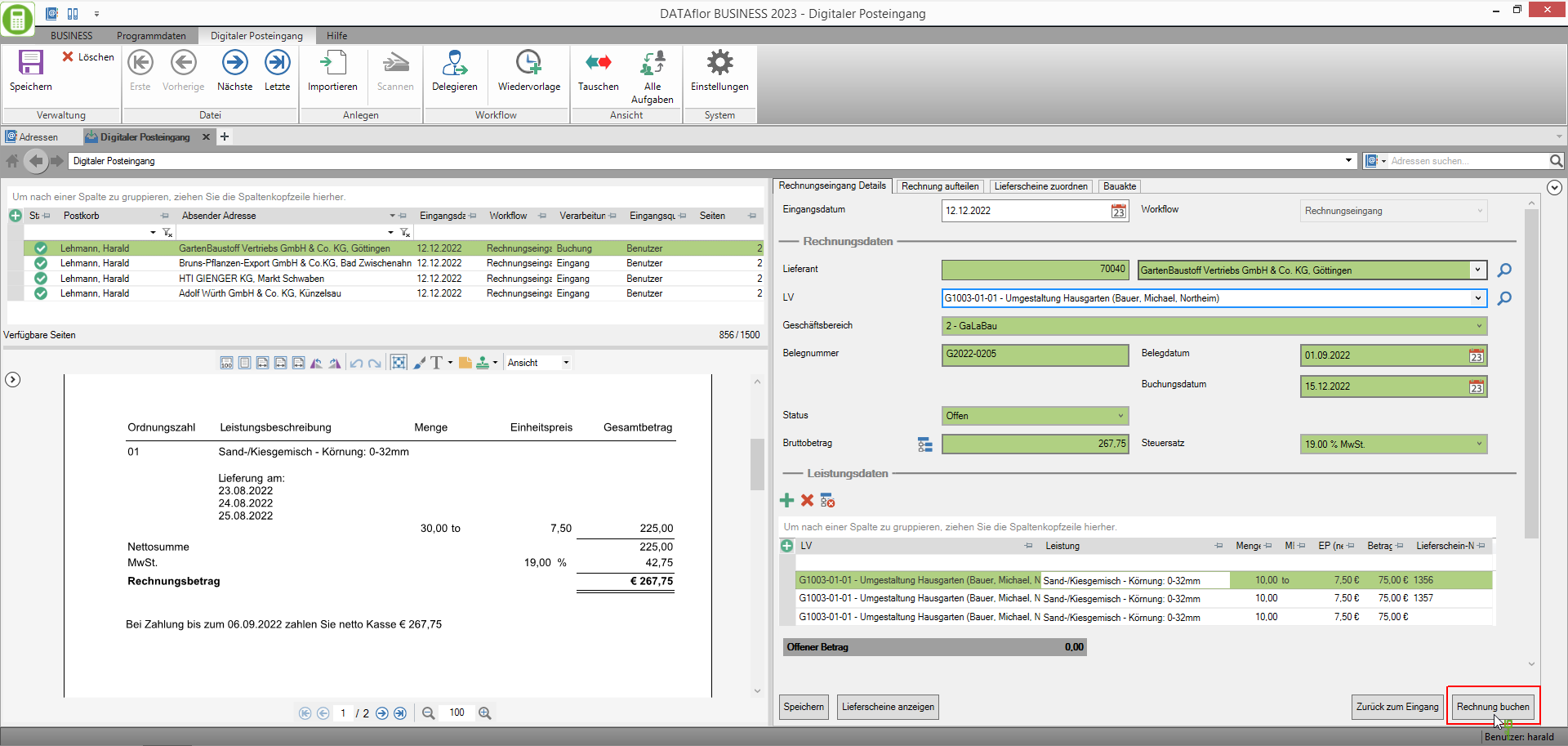
Na boeking:
a) kan de geregistreerde inkomende factuur erin Factuurontvangst bekeken en indien nodig aangepast.
b) de geboekte kosten worden in aanmerking genomen bij de evaluatie van uw bouwwerven.
c) zijn de geregistreerde factuurgegevens voor betaling met de SEPA-verrekeningsinterface in DATAflor BUSINESS beschikbaar.
d) de boekingen van opbrengsten en kosten van de geregistreerde factuur worden de volgende keer naar uw externe factuur overgezet Financiële boekhoudsoftware beschouwd.


